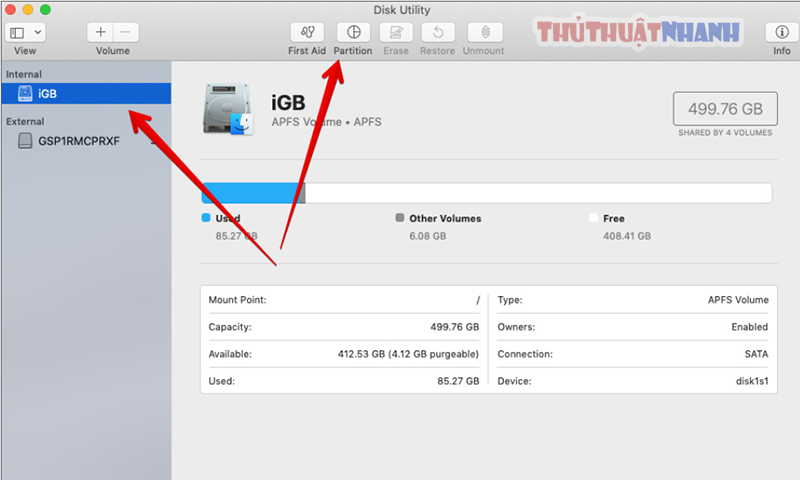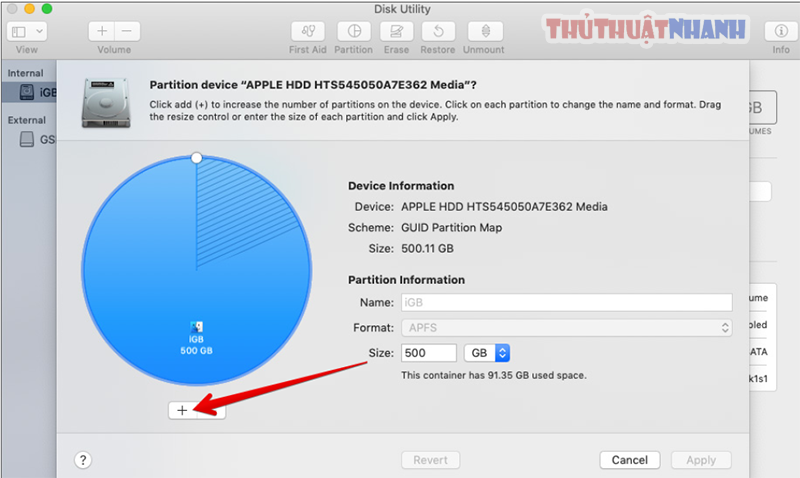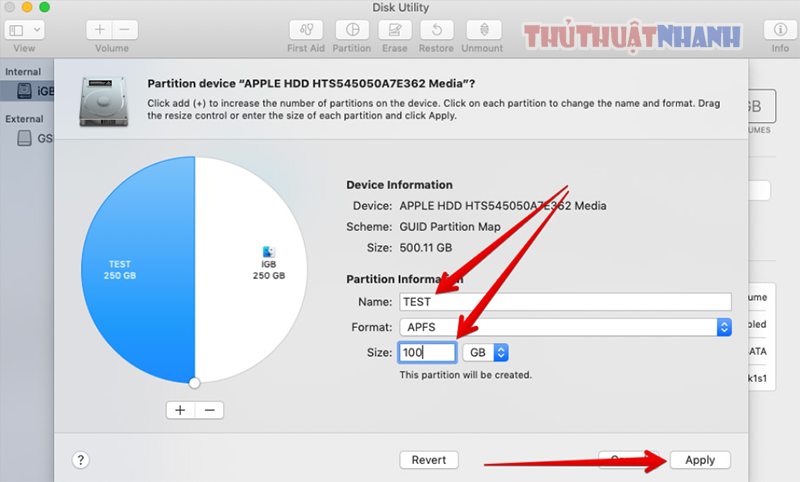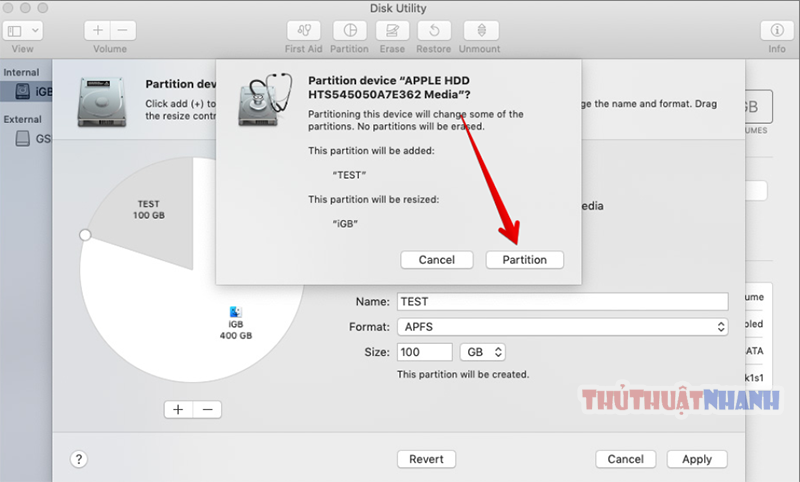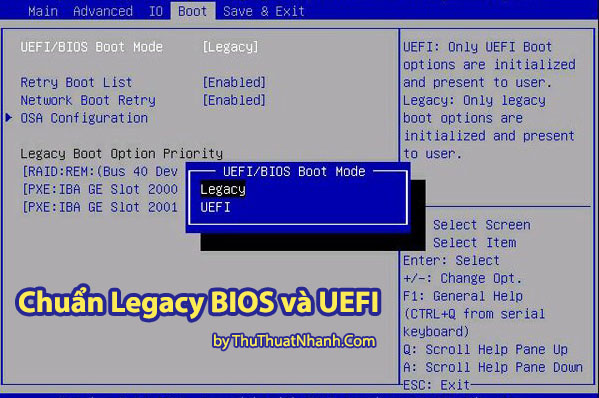Hướng dẫn phân vùng ổ cứng cho máy MacOS đơn giản, nhanh chóng.
Việc phân vùng ổ cứng thành các khu vực sẽ giúp cho bạn quản lý các tệp tin, tài liệu của mình trên máy được thuận tiện hơn. Nó cũng giúp bạn bảo quản lại những tài liệu này trong trường hợp ổ cứng phân mảnh hoặc bạn muốn nâng cấp/cài lại hệ điều hành…
Những hướng dẫn dưới đây sẽ giúp bạn biết cách làm như thế nào để phân vùng ổ cứng cho máy tính MacOS của mình một cách nhanh chóng.
Cách phân vùng ổ cứng cho máy MacOS với Disk Disk Utility
Để làm được điều này. Chúng ta sẽ sử dụng công cụ – Disk Disk Utility. Một ứng dụng hữu ích được tích hợp sẵn trên máy. Bạn thao tác như sau:
Bước 1: Mở ứng dụng Disk Utility trên máy tính Mac. Bạn có thể sử dụng Launchpad từ Dock hoặc dùng Spotlight để tìm kiếm
Bước 2: Tại cửa sổ của Disk Utility. bạn chọn vào iGB (Ổ đĩa cứng) từ khay menu bên trái >> Sau đó chọn vào tab Partition (phân vùng) ở menu phía trên. Hình ví dụ như dưới đây:
Bước 3: Lúc này, một cửa sổ bật lên. Bạn sẽ thấy biểu đồ hình tròn biểu thị dung lượng ổ đĩa máy tính của bạn. Ngay dưới nó là cái nút “++”. Bạn hãy nhấp vào đó để thêm phân vùng mới cho ổ đĩa.
Bước 4: Bây giờ bạn hãy thực hiện việc đặt tên và chọn dung lượng cho phân vùng ổ đĩa mà bạn mong muốn. Nhớ là phải để chừa đủ không gian lưu trữ cho hệ điều hành nữa nhé. Sau khi đã chọn xong, bạn hãy nhấp vào Apply để áp dụng thiết lập.
Bước 5: Một cửa sổ nhỏ bật lên hỏi xác nhận bạn có chấp nhận phân vùng ổ đĩa với các thông số như trên hay không >> Bạn chọn vào Partition để chắc chắn thực hiện.
Ngay sau đó, máy tính sẽ thực hiện quá trình phân vùng. Nó có thể tốn thời gian một chút. Tùy thuộc vào chất lượng máy tính của bạn và dung lượng ổ cứng bạn chia mà có thể sẽ tốn thời gian khác nhau. Bạn cố gắng chờ chút nha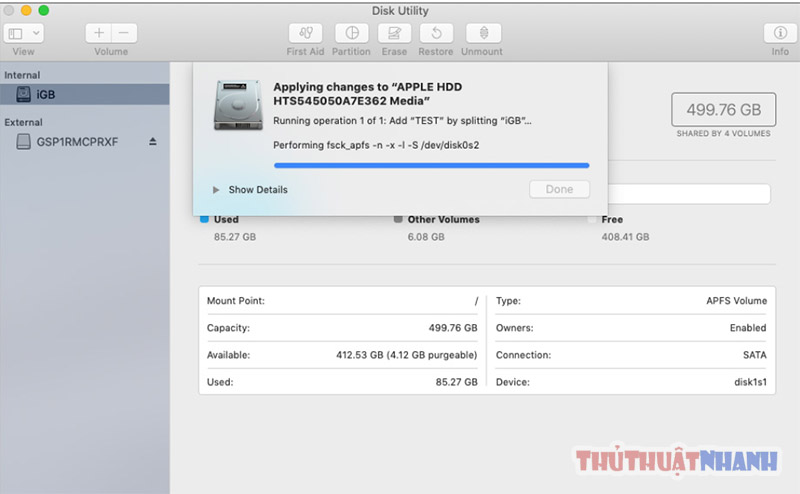
Trường hợp máy tính không thấy phản hồi hoặc bị treo máy, lag máy… mất một lúc. Bạn cố gắng chờ chút cho nó tạo xong thì sẽ hết.
Các thao tác cơ bản là như vậy. Sau cùng, bạn chọn vào Done và đi đến ứng dụng Finder để kiểm tra xem phân vùng ổ đĩa vừa tạo đã ngon lành chưa nhé. Khởi động lại máy nếu thấy cần thiết.
Nếu vẫn chưa được. Bạn cần phải thực thi lại các thao tác phân vùng trên một lần nữa. Có điều, bạn cần cân nhắc lại về dung lượng của các phân vùng trước khi xác nhận phân chia nhé.
Chúc bạn thành công!